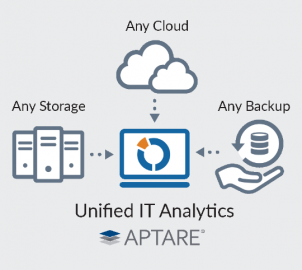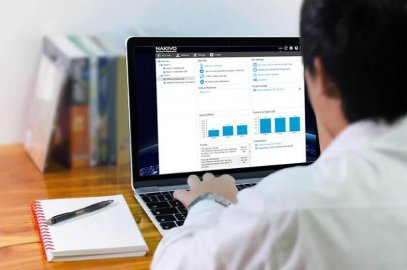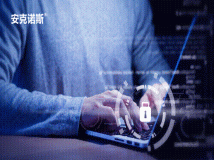系统还原使用名为“系统保护”的功能定期创建和保存计算机上的还原点。这些还原点包含 有关注册表设置和 Windows 使用的其他系统信息的信息。
什么是系统还原?
系统还原可帮助您将计算机的系统文件及时还原到早期的还原点。此方法可以在不影响个人文件(如电子邮件、文档或照片)的情况下,撤销对计算机所进行的系统更改。
有时,安装某个程序或驱动程序可能会导致意外地更改计算机,或导致 Windows 发生不可预见的操作。通常情况下,卸载程序或驱动程序可以解决此问题。如果卸载并没有修复问题,则尝试将计算机系统还原到之前一切运行正常的日期。
系统还原使用名为“系统保护”的功能定期创建和保存计算机上的还原点。这些还原点包含 有关注册表设置和 Windows 使用的其他系统信息的信息。还可以手动创建还原点。有关创建还原点的详细信息,请参阅创建还原点。
存储在硬盘上的系统映像备份也可以用于系统还原,就像系统保护创建的还原点一样。即使系统映像备份包含系统文件和个人文件,您的数据文件也不会受到系统还原的影响。有关系统映像的详细信息,请参阅什么是系统映像?
系统还原并不是为了备份个人文件,因此它无法帮助您恢复已删除或损坏的个人文件。您应该使用备份程序定期备份个人文件 和重要数据。有关备份个人文件的详细信息,请参阅备份文件。
注意
- 系统还原只恢复系统文件,不影响个人文件,无法帮助您恢复已删除或损坏的个人文件!
- 创建还原点和系统映像是完全不同的两种概念及方法。
创建还原点
还原点表示计算机系统文件的存储状态。您可以使用还原点将计算机的系统文件及时还原到较早的时间点。系统还原每周自动创建还原点,并且当系统还原检测到计算机开始发生更改时(如,安装程序或驱动程序),也将自动创建还原点。
存储在硬盘上的系统映像备份也可以用于系统还原,就像系统保护创建的还原点一样。即使系统映像备份包含系统文件和个人文件,您的数据文件也不会受到系统还原的影响。
手动创建还原点具体步骤
进入控制面板,点击系统和安全: 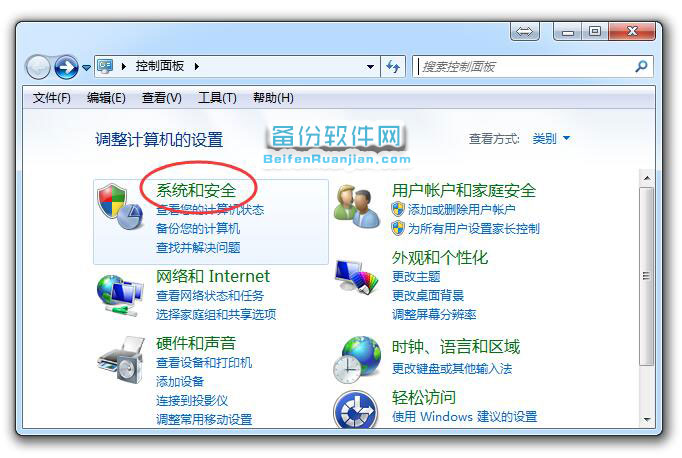
单击打开“系统”:
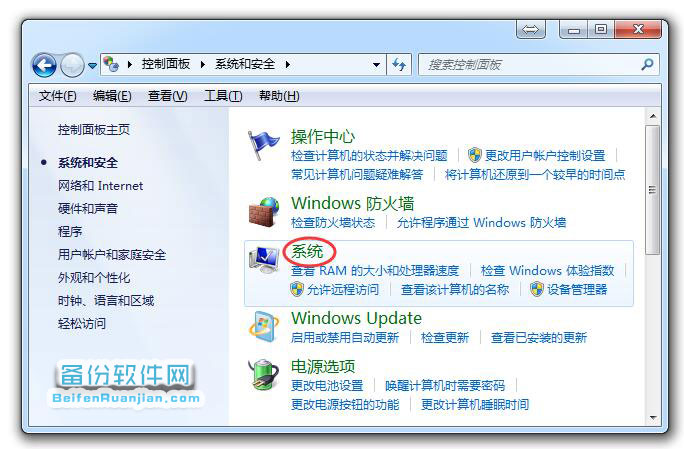
在左侧窗格中,单击“系统保护”:
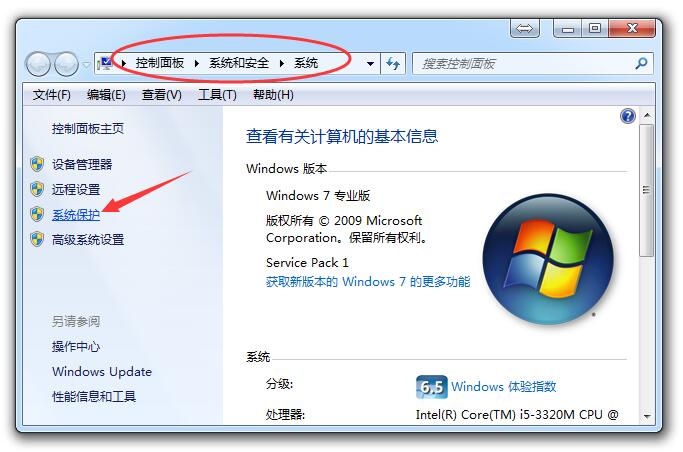
选择要保护的驱动器,通常为C盘,然后点击底部的“创建”:

接下来开始创建过程,一般很快,用不了几秒钟:
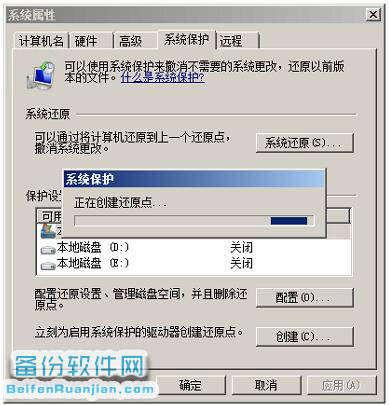
创建还原点完成。
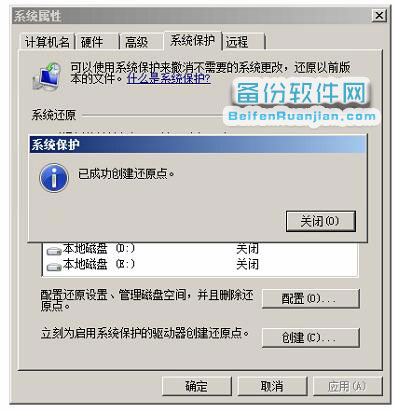
声明: 此文观点不代表本站立场;转载须要保留原文链接;版权疑问请联系我们。